GNS3 1.4.X搭建路由器交换实验平台教程
GNS3——路由三级网配置实验

【实验拓扑】【实验步骤】步骤1.参考上图构建实验网络拓扑(配置7个路由器模块,配置各PC机和服务器的网络接口、连接设备等);(1)按照上图构建网络拓扑结构图;(2)配置路由器模块;核心层路由器R1_c7200配置如下:汇聚层路由器R1_c3640和R2_c3640配置如下:接入层路由器R1_c2691、R2_c2691、R3_c2691和R4_c2691配置如下:(3)配置各PC机的网络接口,右键点击PC1图标,选中“配置”→“NIO UDP”,进行如下图设置后,点击“添加”后再点击“OK”。
同理对PC2、PC3、PC4进行和WWW_server服务器进行配置,但各PC机间的本地端口号和远程端口号分别连续加1,使得各不相同。
(4)按照网络拓扑图连接设备。
步骤3、核心层路由器R1_c7200上的配置:(1)核心层路由器R1_c7200上的基本配置;R1_c7200>enR1_c7200#conf tR1_c7200(config)#int s1/0R1_c7200(config-if)#ip address 1.1.1.1 255.255.255.0R1_c7200(config-if)#no shutR1_c7200(config-if)#exitR1_c7200(config)#int s1/1R1_c7200(config-if)#ip address 2.2.2.1 255.255.255.0R1_c7200(config-if)#no shutR1_c7200(config-if)#exitR1_c7200(config)#int f2/0R1_c7200(config-if)#ip address 192.168.1.1 255.255.255.0 R1_c7200(config-if)#no shutR1_c7200(config-if)#endR1_c7200#show ip interface brief //查看配置好的路由器接口信息//以上为配置核心层路由中,R1_c7200相关端口的IP地址配置R1_c7200#conf tR1_c7200(config)#int s1/0R1_c7200(config-if)#clock rate 34025 //为端口s1/0配置时钟频率R1_c7200(config-if)#encapsulation ppp //为端口s1/0封装PPP协议R1_c7200(config-if)#exitR1_c7200(config)#int s1/1R1_c7200(config-if)#clock rate 34025 //为端口s1/1配置时钟频率R1_c7200(config-if)#encapsulation ppp //为端口s1/1封装PPP协议R1_c7200(config-if)#exit(2)核心层路由器R1_c7200上的OSPF配置;R1_c7200(config)#router ospf 100R1_c7200(config-router)#network 1.1.1.0 0.0.0.255 area 0R1_c7200(config-router)#network 2.2.2.0 0.0.0.255 area 0R1_c7200(config-router)#network 192.168.1.0 0.0.0.255 area 0R1_c7200(config-router)#end步骤4、汇聚层路由器R1_c3640上的配置:(1)汇聚层路由器R1_c3640上的基本配置;R1_c3640>enR1_c3640#conf tR1_c3640(config)#int s0/0R1_c3640(config-if)#ip address 1.1.1.2 255.255.255.0R1_c3640(config-if)#no shutR1_c3640(config-if)#exitR1_c3640(config)#int s0/1R1_c3640(config-if)#ip address 3.3.3.1 255.255.255.0R1_c3640(config-if)#no shutR1_c3640(config-if)#exitR1_c3640(config)#int s0/2R1_c3640(config-if)#ip address 4.4.4.1 255.255.255.0R1_c3640(config-if)#no shutR1_c3640(config-if)#endR1_c3640#show ip interface brief //查看配置好的路由器接口信息//以上为配置汇聚层路由中,R1_c3640相关端口的IP地址配置R1_c3640#conf tR1_c3640(config)#int s0/0R1_c3640(config-if)#encapsulation ppp //为端口s0/0封装PPP协议R1_c3640(config-if)#exitR1_c3640(config)#int s0/1R1_c3640(config-if)#clock rate 34025 //为端口s0/1配置时钟频率R1_c3640(config-if)#encapsulation ppp //为端口s0/1封装PPP协议R1_c3640(config-if)#exitR1_c3640(config)#int s0/2R1_c3640(config-if)#clock rate 34025 //为端口s0/2配置时钟频率R1_c3640(config-if)#encapsulation ppp //为端口s0/2封装PPP协议R1_c3640(config-if)#exit(2)汇聚层路由器R1_c3640上的OSPF配置;R1_c3640(config)#router ospf 101R1_c3640(config-router)#net 1.1.1.0 0.0.0.255 area 0R1_c3640(config-router)#net 3.3.3.0 0.0.0.255 area 1R1_c3640(config-router)#net 4.4.4.0 0.0.0.255 area 2R1_c3640(config-router)#end步骤5、汇聚层路由器R2_c3640上的配置:(1)汇聚层路由器R2_c3640上的基本配置;R2_c3640>enR2_c3640#conf tR2_c3640(config)#int s0/0R2_c3640(config-if)#ip address 2.2.2.2 255.255.255.0R2_c3640(config-if)#no shutR2_c3640(config-if)#exitR2_c3640(config)#int s0/1R2_c3640(config-if)#ip address 5.5.5.1 255.255.255.0R2_c3640(config-if)#no shutR2_c3640(config-if)#exitR2_c3640(config)#int s0/2R2_c3640(config-if)#ip address 6.6.6.1 255.255.255.0R2_c3640(config-if)#no shutR2_c3640(config-if)#endR1_c3640#show ip interface brief //查看配置好的路由器接口信息//以上为配置汇聚层路由中,R2_c3640相关端口的IP地址配置R2_c3640#config tR2_c3640(config)#int s0/0R2_c3640(config-if)#encapsulation ppp //为端口s0/0封装PPP协议R2_c3640(config-if)#exitR2_c3640(config)#int s0/1R2_c3640(config-if)#clock rate 34025 //为端口s0/1配置时钟频率R2_c3640(config-if)#encapsulation ppp //为端口s0/1封装PPP协议R2_c3640(config-if)#exitR2_c3640(config)#int s0/2R2_c3640(config-if)#clock rate 34025R2_c3640(config-if)#encapsulation ppp //为端口s0/2封装PPP协议R2_c3640(config-if)#exit(2)汇聚层路由器R2_c3640上的OSPF配置;R2_c3640#config tR2_c3640(config)#router ospf 104R2_c3640(config-router)#network 2.2.2.0 0.0.0.255 area 0R2_c3640(config-router)#network 5.5.5.0 0.0.0.255 area 3R2_c3640(config-router)#network 6.6.6.0 0.0.0.255 area 4R2_c3640(config-if)#end步骤6、接入层路由器R1_c2691上的配置:(1)接入层路由器R1_c2691上的基本配置;R1_c2691>enR1_c2691#conf tR1_c2691(config)#int s0/0R1_c2691(config-if)#ip address 3.3.3.2 255.255.255.0R1_c2691(config-if)#no shutR1_c2691(config-if)#exitR1_c2691(config)#int f0/0R1_c2691(config-if)#ip address 10.0.1.1 255.255.255.0R1_c2691(config-if)#no shutR1_c2691(config-if)#endR1_ c2691#show ip interface brief //查看配置好的路由器接口信息//以上为配置接入层路由中,R1_c2691相关端口的IP地址配置R1_c2691#conf tR1_c2691(config)#int s0/0R1_c2691(config-if)#encapsulation ppp //为端口s0/0封装PPP协议R1_c2691(config-if)#exit(2)接入层路由器R1_c2691上的OSPF配置;R1_c2691(config)#router ospf 102R1_c2691(config-router)#net 3.3.3.0 0.0.0.255 area 1R1_c2691(config-router)#net 10.0.1.0 0.0.0.255 area 1R1_c2691(config-router)#end步骤7、接入层路由器R2_c2691上的配置:(1)接入层路由器R2_c2691上的基本配置;R2_c2691>enR2_c2691#conf tR2_c2691(config)#int s0/0R2_c2691(config-if)#ip address 4.4.4.2 255.255.255.0R2_c2691(config-if)#no shutR2_c2691(config-if)#exitR2_c2691(config)#int f0/0R2_c2691(config-if)#ip address 10.0.2.1 255.255.255.0R2_c2691(config-if)#no shutR2_c2691(config-if)#endR1_ c2691#show ip interface brief//以上为配置接入层路由中,R2_c2691相关端口的IP地址配置R2_c2691#conf tR2_c2691(config)#int s0/0R2_c2691(config-if)#encapsulation ppp //为端口s0/0封装PPP协议R2_c2691(config-if)#exit(2)接入层路由器R2_c2691上的OSPF配置;R2_c2691(config)#router ospf 103R2_c2691(config-router)#net 4.4.4.0 0.0.0.255 area 2R2_c2691(config-router)#net 10.0.2.0 0.0.0.255 area 2R2_c2691(config-router)#end步骤8、接入层路由器R3_c2691上的配置:(1)接入层路由器R3_c2691上的基本配置;R3_c2691>enR3_c2691#conf tR3_c2691(config)#int s0/0R3_c2691(config-if)#ip address 5.5.5.2 255.255.255.0R3_c2691(config-if)#no shutR3_c2691(config-if)#exitR3_c2691(config)#int f0/0R3_c2691(config-if)#ip address 10.0.3.1 255.255.255.0R3_c2691(config-if)#no shutR3_c2691(config-if)#endR3_ c2691#show ip interface brief //查看配置好的路由器接口信息//以上为配置接入层路由中,R3_c2691相关端口的IP地址配置R3_c2691>enR3_c2691#config tR3_c2691(config)#int s0/0R3_c2691(config-if)#encapsulation ppp //为端口s0/0封装PPP协议R3_c2691(config-if)#exit(2)接入层路由器R3_c2691上的OSPF配置;R3_c2691(config)#router ospf 105R3_c2691(config-router)#network 5.5.5.0 0.0.0.255 area 3R3_c2691(config-router)#network 10.0.3.0 0.0.0.255 area 3R3_c2691(config-router)#exitR3_c2691(config)#exit步骤9、接入层路由器R4_c2691上的配置:(1)接入层路由器R4_c2691上的基本配置;R4_c2691>enR4_c2691#conf tR4_c2691(config)#int s0/0R4_c2691(config-if)#ip address 6.6.6.2 255.255.255.0R4_c2691(config-if)#no shutR4_c2691(config-if)#exitR4_c2691(config)#int f0/0R4_c2691(config-if)#ip address 10.0.4.1 255.255.255.0R4_c2691(config-if)#no shutR4_c2691(config-if)#endR4_ c2691#show ip interface brief //查看配置好的路由器接口信息//以上为配置接入层路由中,R4_c2691相关端口的IP地址配置R4_c2691>enR4_c2691#config tR4_c2691(config)#int s0/0R4_c2691(config-if)#encapsulation ppp //为端口s0/0封装PPP协议R4_c2691(config-if)#exit(2)接入层路由器R4_c2691上的OSPF配置;R4_c2691(config)#router ospf 105R4_c2691(config-router)#network 6.6.6.0 0.0.0.255 area 3R4_c2691(config-router)#network 10.0.4.0 0.0.0.255 area 3R4_c2691(config-router)#exitR4_c2691(config)#exit步骤10、查看各个路由器生成的路由表信息:(1)核心层路由器:R1_c7200路由表生成路由信息如下图:R1_c7200# show ip route(2)汇聚层路由器:R1_ c3640路由表生成路由信息如下图:R1_ c3640 # show ip routeR2_ c3640路由表生成路由信息如下图:R2_ c3640 # show ip route(3)接入层路由器:R1_ c2691路由表生成路由信息如下图:R1_ c2691 # show ip routeR2_ c2691路由表生成路由信息如下图:R2_ c2691 # show ip routeR3_ c2691路由表生成路由信息如下图:R3_ c2691 # show ip routeR4_ c2691路由表生成路由信息如下图:R4_ c2691 # show ip route步骤11、利用vpcs按如下表配置PC机和服务器的相关信息:步骤11、测试各PC机和服务器、PC机之间的连通性(每台PC均可访问服务器,PC机间也能相互访问):各PC访问服务器:PC间访问:。
GNS3教程

GNS3教程GNS3简明教程——用它可以完成NA绝大部分实验GNS3非常好用,大家都知道的。
其中路由器是直接用CPU跑IOS文件的,所以模拟出来的跟真实设备的非常接近。
但就是自带的交换机比较鸡肋(教程主要与大家分享如何解决交换机的问题)。
DYN模拟器的交换机也很鸡肋。
这是由于路由器是基于IOS的,交换机是基于CLI。
电脑能很好模拟IOS平台的东西(貌似是因为都是用CPU跑的),而电脑“跑”不了或者“跑”不好CLI的东西。
教程中讲到的东西当然是通过问师兄和从网上搜索等途径学到的啦。
由于我自己在网上找教程找了很久也找不到较好的GNS3教程(主要指满足NA实验),特别是解决交换机的部分实验的问题,再加上耀哥老是开我玩笑叫我这个菜鸟写教程,所以就不怕大家笑话,把教程写出来(这年头,高手都没空写教程了)。
这个教程讲的东西已经可以满足做NA大部分的实验了。
希望可以帮助到大家。
( ^_^ ) 目录1.GNS3的安装以及配置2.路由器添加交换模块模拟交换机可做VTP、STP、PVST等与交换相关实验了3.用SecureCRT连接GNS3使用的方法一、GNS3的安装以及配置安装的路径很重要,如果不是按照默认路径安装的话,安装完要到编辑下的首选项里修改几个东西的路径。
这对于我们新手比较麻烦,所以建议新手按照默认路径安装咯。
然后如果360安全卫士有提示,全部选择“允许”。
在这里提下,有些杀毒软件会影响GNS3的使用。
在已经添加IOS后,如果发现路由老是长时间“拖不进去”就要注意是不是杀毒软件的影响了。
我的ESET Smart Security 4就影响GNS3的进程。
需要关闭杀毒软件的监控。
下面先看下GNS3可爱的主界面。
接下来当然是换成中文的啦,按照下面步骤来到选择最美丽的语言简体中文吧,接下来测试两个地方(一般来说默认安装测试都能通过的)。
如下测试通过后会看到绿色字的提示,通不过会有红色字提示。
如果通不过请修改上图中提示的文件运行路径,需要到安装路径下找到相应文件的。
思科路由器配置笔记与交换机模拟器教程

学习建议与拓展资源推荐
实践操作各种网络 配置命令,提高动 手能力
参加网络工程师认 证考试,提升职业 竞争力
深入学习TCP/IP协 议族,理解网络通 信原理
阅读思科官方文档 和技术指南,了解 最新产品和技术动 态
加入相关技术社区 和论坛,与同行交 流学习心得和经验
2023
REPORTING
THANKS
访问控制列表(ACL)
通过配置ACL,限制特定IP地址或端口的访 问权限。
VPN技术
利用VPN技术建立加密通道,保障数据传输 的安全性。
防火墙技术
在路由器或交换机上启用防火墙功能,过滤 非法访问请求。
定期更新与升级
定期更新设备固件及安全补丁,提高设备的 安全性。
2023
PART 06
总结与展望
REPORTING
03
验证动态路由协议 配置
使用`show ip route`等命令验证 动态路由协议的配置和路由表的 正确性。
访问控制列表(ACL)配置
了解ACL的作用和类型
了解ACL在网络安全中的作用以及不 同类型ACL(标准ACL和扩展ACL) 的特点和应用场景。
配置扩展ACL
使用`access-list`命令配置扩展ACL, 根据源地址、目的地址、端口号等更 多条件过滤网络流量,提供更精细的 控制。
感谢观看
数据中心网络解决方案
园区网络规划与优化
云服务提供商网络基础设 施建设
未来技术发展趋势预测
01 SDN(软件定义网络)和NFV(网络功能 虚拟化)在路由器和交换机领域的应用 02 边缘计算和雾计算对网络基础设施的影响
03
5G和物联网技术对路由器和交换机性能的 要求
5实验五 网络模拟软件(GNS3)的安装与配置
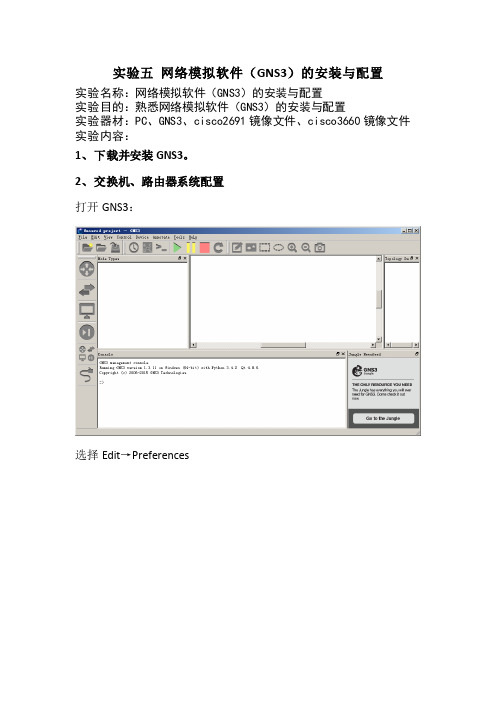
实验五网络模拟软件(GNS3)的安装与配置实验名称:网络模拟软件(GNS3)的安装与配置实验目的:熟悉网络模拟软件(GNS3)的安装与配置实验器材:PC、GNS3、cisco2691镜像文件、cisco3660镜像文件实验内容:1、下载并安装GNS3。
2、交换机、路由器系统配置打开GNS3:选择Edit→Preferences选择Dynamips→IOS routers点击右侧”New”新建一个路由交换设备。
选择下载好的路由器、交换机系统的镜像文件。
点击”Next”。
输入名称(Name)、平台(Platform)、选择系列(Chassis)点击下一步,设置设备的内存(Memory)点击Next,进行接口配置。
Ethernet ports:以太网端口FastEthernet ports:快速以太网端口WIC-1T (1 serial port)WIC-2T (2 serial ports)WIC-1ENET (1 Ethernet ports)NM-NM-NM-1FE-NM-NM-NM-IDS (IDS Network Module, not working)WIC-WIC-2T (2 serial ports)NM-4T (4 serial ports)C7200-IO-FE (1 FastEthernet port)C7200-IO-2FE (2 FastEthernet ports)C7200-IO-GE-E (1 GigabitEthernet port, Ethernet port is not functional) PA-FE-PA-2FE-PA-PA-PA-PA-PA-PA-POS-OC3 (1 Packet-Over-点击Next,设置Idle,idle的作用是防止虚拟机占用主机CPU太高,在这里由于该软件bug,暂时不用设置,直接Finish。
3、idle值计算将设备启动,右键选择idle-PC,打开idle值计算器,经过一段时间的计算,列表中出现一系列值,选择星号标注的一项,点击OK。
9实验九 基于模拟器GNS3的路由器配置

实验九基于模拟器GNS3的路由器配置实验名称:基于模拟器GNS3的路由器配置实验目的:熟悉CISC26系列交换机的配置实验器材:PC、GNS3、cisco2691镜像文件、cisco3660镜像文件实验内容:1、启动GNS3,如果是win7系统,右键以管理员方式运行。
2、点击Edit→preferences 打开首选项配置界面。
2.1选择左侧Dynamips→IOS routers2.2 点击右侧New 新建一台设备。
点击Next2.3 进行设备配置Name :设备名称(c3660)Platform:平台(c3660)Chassis:可以理解成具体的型号(3660)This is an EtherSwitch router:将该路由器当作一个交换路由器(选择)。
点击Next。
2.4 进行设备的存储设置。
可以根据实际情况设置,一般情况下用默认值,或者大于默认值,但不易过大。
点击Next。
2.5 进行适配器的设置。
全部采用默认值,该部分在实验5中有详细的说明。
点击Next。
2.6 进行IDLE设置。
此处由于软件的BUG,直接点击Finish。
点击 OK.2.7 点击右侧New 新建一台设备。
点击Next2.8 进行设备配置Name :设备名称(c2691)Platform:平台(c2691)Chassis:空This is an EtherSwitch router:将该路由器当作一个交换路由器(不选择)。
点击Next。
2.9 进行设备的存储设置。
可以根据实际情况设置,一般情况下用默认值,或者大于默认值,但不易过大。
点击Next。
2.10 进行适配器的设置。
全部采用默认值,该部分在实验5中有详细的说明。
点击Next。
保持默认设置,点击Next。
2.11 进行IDLE设置。
此处由于软件的BUG,直接点击Finish。
3.设计网络拓扑图具体设计过程,参照实验八。
PC1 连接ESW1 fastethernet1/0PC2 连接ESW1 fastethernet1/1PC3 连接ESW2 fastethernet1/2PC4 连接ESW2 fastethernet1/3ESW1 fastethernet1/2 连接R1 fastethernet0/1 ESW2 fastethernet1/2 连接R2 fastethernet0/1 R1 fastethernet0/0连接R2 fastethernet0/04、配置PC4.1在PC图标上右键选择Start。
GNS3使用教程(自编)
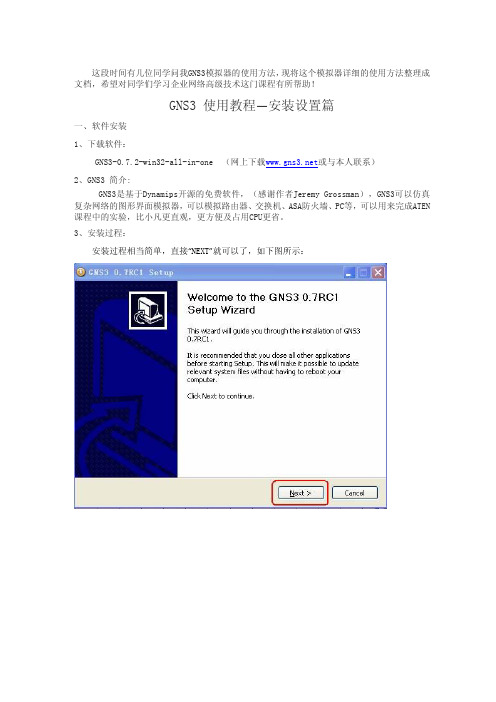
这段时间有几位同学问我GNS3模拟器的使用方法,现将这个模拟器详细的使用方法整理成文档,希望对同学们学习企业网络高级技术这门课程有所帮助!GNS3 使用教程—安装设置篇一、软件安装1、下载软件:GNS3-0.7.2-win32-all-in-one (网上下载或与本人联系)2、GNS3 简介:GNS3是基于Dynamips开源的免费软件,(感谢作者Jeremy Grossman),GNS3可以仿真复杂网络的图形界面模拟器,可以模拟路由器、交换机、ASA防火墙、PC等,可以用来完成ATEN 课程中的实验,比小凡更直观,更方便及占用CPU更省。
3、安装过程:安装过程相当简单,直接“NEXT”就可以了,如下图所示:到此,GNS3的安装已全部完成。
二、GNS3设置:安装完成后,打开GNS3软件,第一次打开GNS3,会出现设置向导,设置具体步骤如下: 1、设置“Dynamips”:在设置向导界面中,选择“STEP1”,或选编辑—首选项如下图所示:上“简体中文(cn)”。
如下图所示:接着,我们需要设置一下“工程目录”和“IOS/PIXOS 目录”,如下图所示:工程目录----网络拓扑图保存位置IOS/PIXOS目录----Cisco IOS/PIXOS 位置选上“当添加链接默认使用手动模式”,如下图所示:GNS3 是Dynamips的图形界面,记得测试一下。
如下图所示:如下图所示:2、设置“IOS”:返回到设置向导,选择“Step 2”设置IOS ,或选编辑---IOS和Hypervisor。
在“IOS”窗口选择Cisco IOS文件,以及和IOS文件对应的“平台”和“型号”后,单击“保存”,如下图所示:在“外部Hypervisors”窗口单击保存添加主机端口,如下图所示:GNS3 使用教程—软件使用篇 1、软件界面:完成设置向导后,进入到软件界面,如下图所示:2、绘制拓扑图:拖动左边“节点类型”中的设备到中间的“拓扑图绘制区”可绘制网络拓扑图。
计算机网络实验 GNS3仿真器路由配置实验

计算机网络实验
实验名称:实验四GNS3仿真器路由配置实验 辅导员意见:
辅导员 成绩 签 名
信息与通信学院 电子信息工程 作者:韦秀梅 学号:0800220305 实验日期:2010年12月 28 日
一、实验目的
1、了解GNS3仿真器的基本功能。
2、掌握路由的基本配置。
二、实验设备及软件
微型计算机Microsooft Windows XP SP3、GNS3.0.7、VPCS
三、实验原理
四、实验过程及结果
1、使用GNS3软件把电脑VPC1连接到一个3700平台的路由器R1,并启动路由器。
结果如下图:
2、进入Telnet到R1进行基本的配置。
结果如下图:
3、查看R1信息:show ip int brief;show run。
4、运行VPCS进行如下操作:
5、打开R1测试与VPC1的连通性。
五、实验总结
通过本次实验,我了解了GNS3仿真器的基本功能以及基本的操作,同时掌握了如何对路由进行基本的配置。
在GNS3做单臂路由实验

在GNS3做单臂路由实验如图所示:用路由器模拟PC,R2模拟PC1,R3模拟PC2,R4模拟PC3。
配置如下:PC1:R2#conf tR2(config)#int f0/0R2(config-if)#ip addR2(config-if)#ip address 192.168.1.1 255.255.255.0R2(config-if)#no shR2(config-if)#exitR2(config)#ip default-gateway 192.168.1.254 (配置PC网关)R2(config)#no ip routingR2(config)#endR2#PC2:R3#conf tR3(config)#int f0/0R3(config-if)#ip address 192.168.2.1 255.255.255.0R3(config-if)#no shR3(config)#no ip routingR3(config)#ip default-gateway 192.168.2.254(配置PC网关)R3(config)#endR3#PC3:R4#R4#conf tR4(config)#int f0/0R4(config-if)#ip address 192.168.3.1 255.255.255.0R4(config-if)#no shR4(config-if)#exitR4(config)#R4(config)#no ip routingR4(config)#ip default-gateway 192.168.3.254(配置PC网关)R4(config)#endR4#ESW1:ESW1#ESW1#vlan databaseESW1(vlan)#vlan 10 name vlan10VLAN 10 added:Name: vlan10ESW1(vlan)#vlan 20 name vlan20VLAN 20 added:Name: vlan20ESW1(vlan)#vlan 30 name vlan30VLAN 30 added:Name: vlan30ESW1(vlan)#exitAPPLY completed.Exiting....ESW1#conf tESW1(config)#int f1/0ESW1(config-if)#switchport mode accessESW1(config-if)#switchport access vlan 10(把端口加入vlan 10)ESW1(config-if)#no shESW1(config-if)#exitESW1(config)#int f1/1ESW1(config-if)#switchport mode accessESW1(config-if)#switchport access vlan 20(把端口加入vlan 20)ESW1(config-if)#no shutdownESW1(config)#interface f1/2ESW1(config-if)#switchport mode accessESW1(config-if)#switchport access vlan 30(把端口加入vlan 30)ESW1(config-if)#no shutdownESW1(config-if)#exitESW1(config)#int f1/3ESW1(config-if)#no shESW1(config-if)#switchport mode trunkESW1(config-if)#switchport trunk encapsulation dot1q(二层端口封装802.1q协议(dot1q),也就是trunk链路的中继协议)ESW1(config-if)#endESW1#R1:R1#conf tR1(config)#int f0/0R1(config-if)#no shutdownR1(config-if)#exitR1(config)#int f0/0.1(进入子端口)R1(config-subif)#ip address 192.168.1.254 255.255.255.0R1(config-subif)#no shR1(config-subif)#encapsulation dot1Q 10(路由器配置了dot1q中继封装,10是vlan 10)R1(config-subif)#exitR1(config)#int f0/0.2(进入子端口)R1(config-subif)#ip address 192.168.2.254 255.255.255.0R1(config-subif)#encapsulation dot1Q 20(路由器配置了dot1q中继封装,20是vlan 20)R1(config-subif)#no shR1(config-subif)#exitR1(config)#int f0/0.3(进入子端口)R1(config-subif)#ip address 192.168.3.254 255.255.255.0R1(config-subif)#encapsulation dot1Q 30(路由器配置了dot1q中继封装,30是vlan 30)R1(config-subif)#no shutdownR1(config-subif)#exitR1(config)#endR1#验证一下:R2#ping 192.168.1.254(ping网关)Type escape sequence to abort.Sending 5, 100-byte ICMP Echos to 192.168.1.254, timeout is 2 seconds:!!!!!Success rate is 100 percent (5/5), round-trip min/avg/max = 4/12/24 ms R2#ping 192.168.2.1(ping PC2)Type escape sequence to abort.Sending 5, 100-byte ICMP Echos to 192.168.2.1, timeout is 2 seconds:!!!!!Success rate is 100 percent (5/5), round-trip min/avg/max = 16/20/28 ms R2#ping 192.168.3.1(ping PC3)Type escape sequence to abort.Sending 5, 100-byte ICMP Echos to 192.168.3.1, timeout is 2 seconds:!!!!!Success rate is 100 percent (5/5), round-trip min/avg/max = 16/20/28 ms R2#R3#ping 192.168.2.254(ping网关)Type escape sequence to abort.Sending 5, 100-byte ICMP Echos to 192.168.2.254, timeout is 2 seconds: !!!!!Success rate is 100 percent (5/5), round-trip min/avg/max = 4/11/24 ms R3#ping 192.168.1.1(ping PC1)Type escape sequence to abort.Sending 5, 100-byte ICMP Echos to 192.168.1.1, timeout is 2 seconds:!!!!!Success rate is 100 percent (5/5), round-trip min/avg/max = 16/24/32 ms R3#ping 192.168.3.1(ping PC3)Type escape sequence to abort.Sending 5, 100-byte ICMP Echos to 192.168.3.1, timeout is 2 seconds:!!!!!Success rate is 100 percent (5/5), round-trip min/avg/max = 12/22/32 ms R3#R4#ping 192.168.3.254(ping网关)Type escape sequence to abort.Sending 5, 100-byte ICMP Echos to 192.168.3.254, timeout is 2 seconds: !!!!!Success rate is 100 percent (5/5), round-trip min/avg/max = 4/12/32 ms R4#ping 192.168.1.1 (ping PC1)Type escape sequence to abort.Sending 5, 100-byte ICMP Echos to 192.168.1.1, timeout is 2 seconds:!!!!!Success rate is 100 percent (5/5), round-trip min/avg/max = 16/22/40 ms R4#ping 192.168.2.1(ping PC2)Type escape sequence to abort.Sending 5, 100-byte ICMP Echos to 192.168.2.1, timeout is 2 seconds:!!!!!Success rate is 100 percent (5/5), round-trip min/avg/max = 12/20/36 ms R4#。
GNS3模拟环境三层交换(vlan间互通+路由)+EtherChannel+rip路由+VTP+PVST+真实局域网

GNS3模拟环境下的三层交换(vlan间互通+路由)+EtherChannel+rip路由+VTP+PVST+真实局域网作者:wusam QQ1531036898,非诚勿扰时间:2012年4月5日星期三一、物理环境:二、网络拓扑环境:三、平台环境:GNS3v0.73+VPC3+SecureCRT5.1+TFTP使用GNS3搭建实验平台四朵云分别配置为:真实网卡、vpc2、vpc3、vpc4四、思路:1、R3为7200,交换机,通过云realLan和真实网卡桥接,然后和真实局域网连接,真实局域网为192.168.0.0/242、35501和35502为35系列插上交换模块的模拟三层交换机两台(要打开路由功能),sw1、sw2、sw3、sw4为2691插上交换模块的模拟交换机,此处要关闭路由功能。
三层交换机间配置以太通道,其他的交换机间连接配置trunk速链路。
交换机35502的f0/7关闭交换功能,配置端口地址。
35501为vtp server,其余全部为client。
Vlan1、2的根桥在35501,vlan3、4的根桥在35502。
3、DHCP由7200系列路由器模拟,配置DHCP功能,为了使真实局域网设备能ping 它,添加路由功能。
4、pc2~4由vpc3.0模拟,通过dhcp协议从DHCP服务器上获得地址SW1、SW2使用CISCO3640,PC1、PC2用VPC模拟,调试过程用SecureCRT5、为了配置方便,习惯用secureCRT工具来配置6、用TFTPserver来拷贝配置。
五、规划1、IP规划:35501 vlan10 :192.168.1.1 255.255.255.035501 vlan20 :192.168.2.1 255.255.255.035501 vlan30 :192.168.3.1 255.255.255.035501 vlan40 :192.168.4.1 255.255.255.035502 vlan10 :192.168.1.2 255.255.255.035502 vlan20 :192.168.2.2 255.255.255.035502 vlan30 :192.168.3.2 255.255.255.035502 vlan40 :192.168.4.2 255.255.255.035502 f0/7 192.168.5.1 255.255.255.0R8 f0/1 :192.168.5.2 255.255.255.0R8 f0/2 :192.168.0.201 255.255.255.0DHCP :192.168.1.3 255.255.255.0 192.168.1.1PC2:dhcpPC3:dhcpPC4:dhcp2,线缆规划:SW1的f1/1端口连接35501 f0/1端口,f1/2端口连接35502 f0/1端口,f1/3端口连接DHCP服务器,属于Vlan 1;SW2的f1/1端口连接35501 f0/2端口,f1/2端口连接35502 f0/2端口,f1/3端口连接PC1机,属于Vlan 2;SW3的f1/1端口连接35501 f0/3端口,f1/2端口连接35502 f0/3端口,f1/3端口连接PC2机,属于Vlan 3;SW4的f1/1端口连接35501 f0/4端口,f1/2端口连接35502 f0/4端口,f1/3端口连接PC3机,属于Vlan 4;35501 f0/5 端口连接35502 f0/5,35501 f0/6 端口连接35502 f0/635502 f0/7 端口连接 R8 f0/1, R8 f0/0端口连接云realLan3,VTP配置:VTP 的域名,VTP 的密码,VTP 的修剪,配置两台35501为VTP server 模式,配置其他交换机为client模式4,STP 配置:设置35501是Vlan1-Vlan2 的生成树根网桥设置35502是Vlan3-Vlan4 的生成树根网桥在接入层交换机上配置速端口和上行速链路5,三层交换机的配置:在其中一台交换机上划分Vlan; 在三层交换机上配置各个Vlan的IP地址,配置两台三层交换机之间的以太网通道(EthernetChannel)配置35502交换机的路由接口在三层交换机上配置RIP协议6,路由器的配置配置路由器接口的IP地址,配置路由器的RIP协议在R2上配置单臂路由7,配置SW5好了,规划完了,下面我们开始命令行配置吧:六步骤:1、启动GNS3网络平台2、启动SecureCRT3、配好各设备的端口,并分别进入各设备如图1、图2图1图24、配置vpc的ip地址、进入交换机,配置vlan、trunk、以太通道(备注:在GNS3中经常遇到说什么flash没有空间了,不能建立vlan,用exit时,叫你用abort,这样确实让人很烦,那么哥教你这么对付它:在特权模式下:#dir flash:#dir nvram:#copy vlan.dat nvram#erase flash:#squeeze flash:这样基本可以搞定!)35501配置:(不知肿么的,整块拷贝粘贴经常会出错,vlan protocol总是down,所以最好是一条一条敲命令,这样可以边观察、边互动)Enconf tho 35501 %ip routing %开启路由exit%配置vtp预vlan datvtp domai benet %设置vtp域名vtp pass 123 %设置vtp口令vtp pru %修剪vtp serv %设置vtp server模式%建立vlanvlan 10 name vlan10vlan 20 name vlan20vlan 30 name vlan30vlan 40 name vlan40exit%打开端口、设置中继conf tint ran f0/1 - 6sw m trno shutexit%配置pvstint ran f0/5 - 6chan 1 m onno shutexitspan vlan 10 root prispan vlan 20 root prispan vlan 30 root secspan vlan 40 root sec%配置vlan地址int vlan 10ip add 192.168.1.1 255.255.255.0no shutexitint vlan 20ip add 192.168.2.1 255.255.255.0no shutexitint vlan 30ip add 192.168.3.1 255.255.255.0no shutexitint vlan 40ip add 192.168.4.1 255.255.255.0no shutexit%配置路由conf trouter ripver 2net 192.168.1.0net 192.168.2.0net 192.168.3.0net 192.168.4.0exit%配置DHCP中继int vlan 10ip helper-add 192.168.1.3int vlan 20ip helper-add 192.168.1.3exit35502配置(和3501差不多,不再解释):enconf tho 35502ip routingexitvlan datvtp domai benetvtp pass 123vtp clivtp pruexitconf tint ran f0/1 - 6sw m trno shutexitint ran f0/5 - 6chan 1 m onno shutexitspan vlan 10 root secspan vlan 20 root secspan vlan 30 root prispan vlan 40 root priint vlan 10ip add 192.168.1.2 255.255.255.0 no shutexitint vlan 20ip add 192.168.2.2 255.255.255.0 no shutexitint vlan 30ip add 192.168.3.2 255.255.255.0 no shutexitint vlan 40ip add 192.168.4.2 255.255.255.0 no shutexitint f0/7no swip add 192.168.5.1 255.255.255.0 no shutexitrouter ripver 2net 192.168.1.0net 192.168.2.0net 192.168.3.0net 192.168.4.0net 192.168.5.0exit%配置DHCP中继int vlan 30ip helper-add 192.168.1.3int vlan 40ip helper-add 192.168.1.3exitsw1配置:%vtp设置enconf tho sw1ip routingexitvlan datvtp domai benetvtp pass 123vtp clivtp pruexit%配置端口conf tint f1/1sw m trno shutexitint f1/1sw m trno shutexitint f1/3sw acc vlan10spanning-tree portfast %端口速链路exitspanning-tree uplinkfast %上行速端口sw2、sw3、sw4配置类似dhcp server配置conf tint f0/0ip add 192.168.1.3 255.255.255.0no shutexitrouter ripver 2net 192.168.1.0exit%配置dhcpservice dhcp%从地址池中排除的地址(已被占用,不要再另行分配)ip dhcp excluded-address 192.168.1.1 192.168.1.3ip dhcp excluded-address 192.168.2.1 192.168.2.2ip dhcp excluded-address 192.168.3.1 192.168.3.2ip dhcp excluded-address 192.168.4.1 192.168.4.2ip dhcp ping timeout 1000 %设置ping的时间ip dhcp pool vlan10 %设置vlan1的地址池、等network 192.168.1.0 255.255.255.0default-router 192.168.1.1domain-name benetdns-server 192.168.1.3lease 5%与上边类似,不再解释ip dhcp pool vlan20network 192.168.2.0 255.255.255.0default-router 192.168.2.1domain-name benetip dhcp pool benetip dhcp pool vlan30network 192.168.3.0 255.255.255.0default-router 192.168.3.2domain-name benetip dhcp pool vlan40network 192.168.4.0 255.255.255.0default-router 192.168.4.2domain-name benet%设置连接端口f0/0的地址和路由interface FastEthernet0/0ip address 192.168.1.3 255.255.255.0duplex autospeed autorouter ripversion 2network 192.168.1.0路由器R8配置R8的配置:Conf tHo R8Int f0/1Ip add 192.168.5.2 255.255.255.0No shutInt f0/0Ip add 192.168.0.201 255.255.255.0No shutRouter ripVer 2Network 192.168.0.0Network 192.168.5.0ExitVPC设置及验证结果可以看见,vpc们都各取所需得到了自己的ip地址和网关。
计算机网络实践教程——基于GNS3网络模拟器(CISCO技术)附录 GNS3安装与使用(实验环境搭建)

第二节 GNS3安装调试
②安装GNS3
GNS3 安装向导打开后,剩下的事情就是点击 next(下一步)或者 I agree(同意) 或者 Finish(完成)按钮。其他选项默认,安装过程中,会提示安装WINPCAP、 Wireshark等程序,如果电脑以前安装过则不用重复安装,可以自行修改路径。
第二节 GNS3安装调试
第二节 GNS3安装调试
④配置IOS文件路径
GNS3需要使用Cisco IOS镜像文件来模拟路由器和交换机。目前支持的 IOS 平台 包括 CISCO 7200、3600 系列(3620, 3640 和 3660)、3700 系列(3725, 3745) 、2600 系列(2610 到 2650XM, 2691) IOS。本书附带光盘夹带有C3640的IOS镜 像。点击主界面的 Edit 菜单,选择 IOS image and hypervisors。系统会弹出 对话框。点击 IOS Images 选项框后面 ,默认打开的目录是上面设置的 images路径,然后选定此目录的IOS 文件选择打开。该 IOS 文件就会出现在上 面的镜像文件信息框中。当然,我们也可以修改默认的镜像文件目录,只要保证 目录是全英文路径即可。
第一节 GNS3简要介绍
②组成
GNS3是由多个组件集合而成的,包含了Dynamips、Qemu、Wireshark等程 序。下面我们对这些组件做一个基本的介绍。Dynamips 是一个基于虚拟 化技术的模拟器(emulator),本身就能够模拟路由器和交换机,但是 Dynamips是命令行界面的,对于新手而言,还是有很大的挑战,所以 GNS3在Dynamips的基础上,加入了一个非常友好的图形化操作界面。 Qemu可以允许我们在GNS3上面模拟防火墙、入侵检测系统、Juniper路由 器等。Wireshark则可以让我们抓取网络设备之间的数据流并进行底层分 析。
利用GNS3在虚拟机上搭建网络实验平台

模拟器之GNS3完全安装及使用教学教程(关联Wireshark,xShell和VM)收藏一篇就够
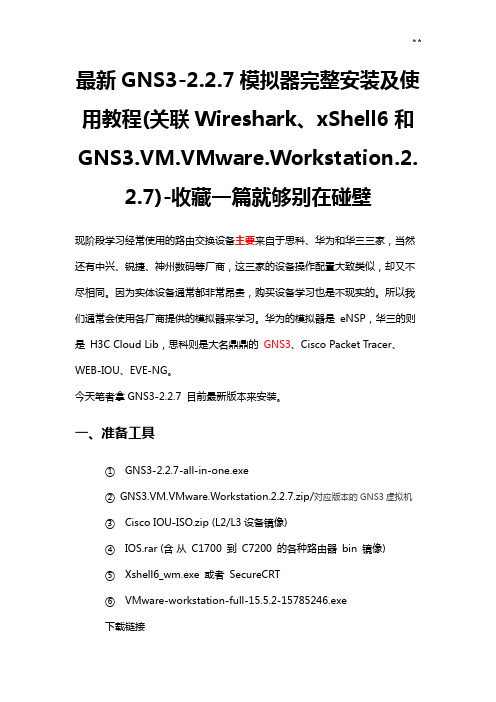
最新GNS3-2.2.7模拟器完整安装及使用教程(关联Wireshark、xShell6和GNS3.VM.VMware.Workstation.2.2.7)-收藏一篇就够别在碰壁现阶段学习经常使用的路由交换设备主要来自于思科、华为和华三三家,当然还有中兴、锐捷、神州数码等厂商,这三家的设备操作配置大致类似,却又不尽相同。
因为实体设备通常都非常昂贵,购买设备学习也是不现实的。
所以我们通常会使用各厂商提供的模拟器来学习。
华为的模拟器是eNSP,华三的则是H3C Cloud Lib,思科则是大名鼎鼎的GNS3、Cisco Packet Tracer、WEB-IOU、EVE-NG。
今天笔者拿GNS3-2.2.7 目前最新版本来安装。
一、准备工具①GNS3-2.2.7-all-in-one.exe②GNS3.VM.VMware.Workstation.2.2.7.zip/对应版本的GNS3虚拟机③Cisco IOU-ISO.zip (L2/L3设备镜像)④IOS.rar (含从C1700 到C7200 的各种路由器bin 镜像)⑤Xshell6_wm.exe 或者SecureCRT⑥VMware-workstation-full-15.5.2-15785246.exe下载链接VMware-workstation-full-15.5.2-15785246链接:https:///s/1k3UKDc6NRbl8DtgCNxG4AA提取码:bolqGNS3链接:https:///s/1NDxi-l5i4YtP6nzzmpGebg提取码:te21二、GNS3软件介绍GNS3是一款具有图形化界面可以运行在多平台(包括Windows, Linux, and MacOS等)试的相关人士可以通过它来完成相关的实验模拟操作。
同时它也可以用于虚拟体验Cisco网三、软件安装3.1 安装GNS3-2.2.7-all-in-one.exe双击GNS3-2.2.7-all-in-one.exe(需要连网,安装需要依赖的组件,当然知道怎么安装组件的也可以不用连网)安装包含Wireshark点击I Agree点击Next选择Custom,注意Tools的选择注意:Tools:选择安装的位置安装过程中会弹出依赖的组件,点击Next点击I Agree点击Next点击Finish其他组件安装步骤一样输入邮箱点击Next选择No,下一步。
配置GNS3的实验环境

配置GNS3的实验环境配置GNS3的实验环境1. 使⽤GNS3配置实验环境1.1 配置路由器的IOS(实验室已配置好,不⽤操作)1.1.1 设置路由器IOS编辑→IOS images and hypervisors,弹出设置对话框,进⾏路由器IOS的配置:●镜像⽂件:选择下载的相应路由器的镜像⽂件,如“c3640-is-mz.124-16.bin”或“c3640-is-mz.124-16.image”●基本配置:设置路由器配置的保存⽂件。
●平台:选择路由器的平台。
(跟镜像⽂件⼀致)●型号:选择路由器的型号。
(跟镜像⽂件⼀致)●IDLE PC值(以后计算)点击“保存”。
设置完成后,在GNS3的左侧界⾯中,点击“路由器”展开路由器的选择界⾯,已配置好IOS的路由器会显⽰有颜⾊状态,表⽰可以使⽤。
1.1.2 计算路由器IDLE PC参数:把路由器拖动到⼯作区,右击“路由器”→idle PC→计算值(较好的打*),选择其⼀→【OK】1.2 配置主机1.2.1 为真实机添加loopback⽹卡(此⽹卡可⽤于真实机与GNS3交互的接⼝)●情况1:环回⽹卡被禁⽤(实验室的情况)打开“⽹络连接”窗⼝→找到⽹卡名称中包含“Loopback Adapter”的连接→【右击】→启⽤●情况2:环回⽹卡没有添加计算机管理→设备管理器→右击计算机名称→添加过时硬件→打开“硬件添加向导”对话框→【下⼀步】→选择“⼿动添加”→【下⼀步】→在列表中选择“⽹络设配器”→【下⼀步】→⼚商选择“Microsoft”,⽹络设配器选择“Microsoft Loopback Adapter”→【下⼀步】→【完成】。
1.2.2 在GNS 3中添加计算机图标:编辑→标⽰符管理器,弹出“标⽰符管理器”对话框在左侧的可⽤标⽰符⾯板中选择“computer”图标,并点击【> 】按钮,移⾄右侧⾯板中。
并⾃定义节点“名称”为:“PC”,“类型”选择“cloud”类型,点击【应⽤】按钮。
GNS3 全生态安装实操图文
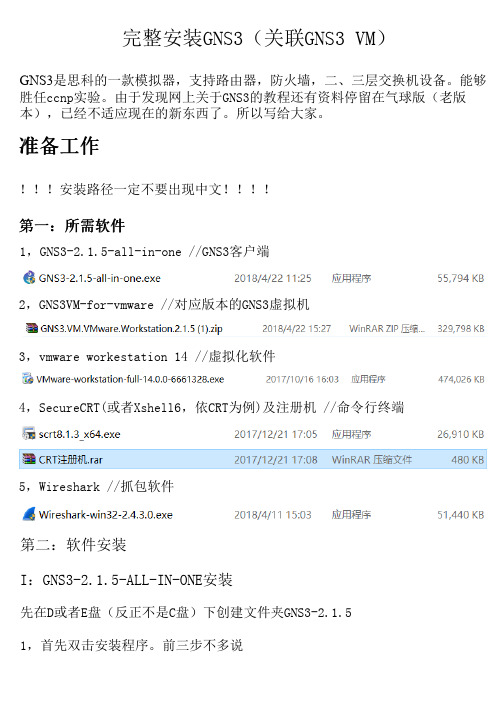
然后给设备连线
然后给设备开机。开机之前,你会发现右上角的点是红的。一个点对应一台设备。点击上面控制栏,绿三 角,等右上角红点变绿,就说明我们设备开启了。
双击开启设备看一下。
到此,我们的iou设备添加成功。 关联CRT 不多说,上图。
下面要注意一下了,下面大方框里填的是SecureCRT的绝对路径。添加完绝对路径之后,上面的下拉栏 变成了custom,我们就点击save并给他起个名,叫CRT就行,名字你随意。张三李四王二麻子都行。然 后一路ok下去。
win7这步注意下 开始菜单程序文件夹 勾选时 有的系统会有错误信息没有administator权限写入 就把 开 始菜单程序文件夹 勾选取消即可。
安装WIRESHARK
无脑下一步就行了,唯一注意就是位置不要选c盘。usb可以不用选。无所谓,选了你也用不到。
安装SECURECRT 老话题,非系统盘新建文件夹SecureCRT,用来存放CRT。 双击SecureCRT进行安装,同样,前几步不多说
随后他会弹出虚拟机的导入界面,我们将路径改为GNSVM然后下一步。
等待进度条跑完。虚拟机就安装OK
我们点击开启虚拟机,开机界面是一个变色龙用舌头舔苍蝇的感人画面。启动 之后而我们可以看到虚拟机的IP地址。
现在我们要保证,主机能ping到虚拟机地址。只有能ping通,GNS3客户端才能关联到虚拟机
回到主页面以后我们可以看到右边栏出现了两个绿点,或者一个。其中有一个就是 我们配置的GNS3VM的 名字。绿点代表我们已经关联成功了。
到此我们GNS3的IOU添加完毕,然后我们看一下我们添加的IOU在哪,左边栏有一个路由器的图标,这是 路由器一栏。点开后发现有好多不同型号的路由器,并且不能用。别急,按照我步骤来。
Gns3与本地真机的桥接互联

Gns3与本地真机的桥接互联
Gns3与平地真机的桥接互联的前提条件,本地网卡或环回网卡有开启,通常为本地联接。
1:设置Gns3中的Computer图标
点编辑——图标管理
找到Computer图标,把它调到右边,并点击它,把类型改成Cloud,完成以后点OK确认。
2:托动一台路由器和一台Computer到当前的工作平台上,我这里是用3600路由器。
3:配置Compuer,双击Compuer图标,在普通以太网NTO选项框里找到本地联接网卡。
点击添加,点击OK确认。
4:配置路由器,双击路由器配置插槽,并按OK确认。
选择配置线Manual把Compuer的网卡与Router的f0/0端口联接起来,并点击绿色开始按钮。
5:配置路由Console ,右击路由器,选择Console 进行配置。
配置:
en
conf t
no ip domain-lookup 【不进行DNS解析】
line console 0 【启用控制台密码】
logg s 【配置路由器使路由器发送的屏幕消息不会加到命令中】
exec-t 00 【配置路由器空闲时间断开,00 为永不断开】
end
conf t
int f0/0
ip add 12.12.12.1 255.255.255.0 【配置默认网关和子网掩码】
no sh 【启用IP配置】
end
5:配置真机上的本地IP地址
6:在真机上ping路由器网关看是否能够ping通。
gns3安装使用指南
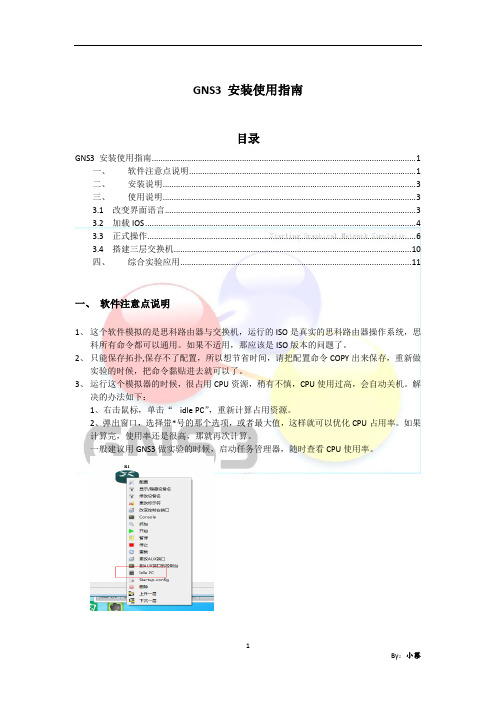
GNS3 安装使用指南目录GNS3 安装使用指南 (1)一、软件注意点说明 (1)二、安装说明 (3)三、使用说明 (3)3.1 改变界面语言 (3)3.2 加载IOS (4)3.3 正式操作 (6)3.4 搭建三层交换机 (10)四、综合实验应用 (11)一、软件注意点说明1、这个软件模拟的是思科路由器与交换机,运行的ISO是真实的思科路由器操作系统,思科所有命令都可以通用。
如果不适用,那应该是ISO版本的问题了。
2、只能保存拓扑,保存不了配置,所以想节省时间,请把配置命令COPY出来保存,重新做实验的时候,把命令黏贴进去就可以了。
3、运行这个模拟器的时候,很占用CPU资源,稍有不慎,CPU使用过高,会自动关机。
解决的办法如下:1、右击鼠标,单击“idle PC”,重新计算占用资源。
2、弹出窗口,选择带*号的那个选项,或者最大值,这样就可以优化CPU占用率。
如果计算完,使用率还是很高,那就再次计算。
一般建议用GNS3做实验的时候,启动任务管理器,随时查看CPU使用率。
二、安装说明安装过程很简单,跟平时安装软件一样,这里不做解释。
三、使用说明3.1 改变界面语言默认打开是英语界面的,如果不习惯使用英语界面,那么可以修改为中文界面。
修改步骤如下:1、按组合键:Ctrl+Shft+P;或者点击“Edit”-“Preferences”,弹出首选项界面。
2、在首选项页面选择“简体中文”,点击下方应用,确定,就可以了。
重新打开时就是中文界面了。
3.2 加载IOS默认这个软件是没有IOS的,也就是说即便装了这个软件,缺少思科操作系统也是做不了实验的。
加载步骤如下:1、进入IOS加载页面2、选择IOS路径(建议IOS文件存放在英文命名的文件夹内,路径不要出现中文)3、对应IOS,选择系统平台,然后点击保存,关闭窗口即可。
4、测试IOS加载是否成功,进入首选项页面,进行单击如下操作,3.3 正式操作1、搭建实验拓扑直接把左边窗口已加载IOS的路由器拉到右边窗口:2、连线,一般选用FastEthernet线连接就可以了,除非特殊需要,我们才选择手动连线连完线后,要再次点击连线那个按钮,退出连线3、启动说明一般启动我们右击鼠标,选择单台设备启动,推荐单机启动,不要全局启动。
在GNS3如何配置Host与路由器互连

在GNS3如何配置Host与路由器互连本人是使用GNS3-1.3.10版本做的实验,如理来说,其他版本也是可以的,如果用其他版本做实验也能成功,那更好。
在GNS的路由器配置与本地网卡互连ping通,直接使用本地连接的这个网卡,有的电脑做的实验是不能互ping的,但是听说有些是不可以的,可以的话,那更好。
如果想做其他的实验要用到HOST,那就方便了。
本人是研究不可以做实验的电脑来实现成功的案例。
1、先教大家如何添加回环口(Loopback),首先看到没有回环口。
来,我们添加一下。
2、在计算机管理的设备管理器,右击“添加过时硬件”。
3、点击“下一步””下一步”4、选择“网络适配器”,点击“下一步”5、选择到“Microsoft”中的“Microsft Loopback Adapter”点击:下一步6、添加完成。
OK7、在这里已经看到多了一个网卡,这就是回环口“Loopback”。
已经看到有“本地连接 2”。
好,我们添加回环口成功了,给一个IP地址:192.168.1.3。
回到GNS3的界面去。
8、回到GNS3,在Host 1添加该网卡“本地连接 2”,点击:OK9、Host连接router是选择本地连接2。
如果是连接不了回环口(本地连接2),重启一下电脑。
本人也试过了,重启就OK了。
10、已经连接好了的。
接下来就配置路由器了。
11、配置路由器。
Ping 192.168.1.3 ,通了。
在本地ping 192.168.1.254也通了。
实验成功。
祝你实验成功。
GNS3 1.4.0 IOU安装教程

GNS3 1.4.0 IOU安装教程毕醒醒Wednesday,January 13,2016GNS3 1.4.0软件下载:https:///software一、准备GNS3 1.4.0软件(百度云盘/s/1i4xme5B)自行安装GNS3 1.4.0、VMware Workstation和Secure CRT。
注:本教程涉及的所有软件只限于在GNS3 1.4.0安装IOU。
二、安装GNS VM.ova⏹右键点击上图中的GNS3 VM.ova,如下图,点击导入。
⏹安装完毕启动中……1.4.0版本的可爱的蜥蜴动图,嘻嘻。
⏹下一个界面如下图,记下黄色标注(重要),点击OK(Enter键)。
⏹下一个界面如下图。
(任意选择功能,shell可进入console窗口)三、上传许可文件和镜像文件。
1、打开浏览器,网址里输入前面记下的网址(请查看步骤2的第三张图),如下图。
http://192.168.108.132:8000/upload(我的是这个)2、首先导入许可文件,CiscoIOUKeygen文件下的CiscoIOUKeygen.py。
⏹点击Upload,导入完成后如下图所示:3、然后用Secure CRT配置许可文件,并导入到GNS3 1.4.0中。
⏹打开CRT,新建Quick Connect,用SSH登陆,Hostname:192.168.108.132,Username:gns3,点击connect。
(请查看步骤2的第三张图)⏹Password:gns3。
点击OK。
(请查看步骤2的第三张图)⏹弹出如下图,点击OK。
(与步骤2的第三张图一样)⏹弹出如下图,选择Open a console,点击OK。
⏹进入如下界面,一切正常。
在界面里输入cd /opt/gns3/images/IOU/CiscoIOUKeygen.py(请查看步骤3的第一张图)⏹接下来输入dir,可查看到上面的已经导入完成。
⏹再继续输入python3 CiscoIOUKeygen.py⏹把上图黄色标注内容复制到新建的iourc.txt。
基于CNS3与Wieshark虚拟路由交换实验平台的搭建

基于CNS3与Wieshark虚拟路由交换实验平台的搭建基于CNS3与Wi eshark虚拟路由交换实验平台的搭建基于CNS3与Wi eshark虚拟路由交换实验平台的搭建作者/ 刘超张品摘要:介绍了网络设备仿真软件GNS3以及协议包捕获与分析软件Wireshark,并进一步重点讨论了将GNS3与Wireshak相结合构建计算机网络路由交换虚拟实验平台的方案。
为提高网络工程专业学生的实践能力、促进理论与实践水平的全面发展提供了一条经济有效的途径。
关键词:GNS3;Wireshark;路由交换;虚拟实验平台随着网络技术的飞速发展,社会对网络专业技术人才的需求不断增加。
然而传统的以教师课堂讲授、学生听讲以及阅读教材的培养模式,使得学生动手实践能力薄弱,难以分析解决实际网络工程问题,满足不了用人单位的需求。
在掌握扎实理论基础知识的前提下,如何进一步增强学生的实际操作能力,提高他们的专业水平和职业素养,成为高校网络专业教师以及相关教育界人士亟待解决的问题。
建立完善的网络工程教学实验环境,为学生提供操作真实设备的机会无疑是解决这一问题的有效途径。
然而,网络设备价格昂贵,运行维护费用高且升级换代快。
购置大量网络设备在经济上对于很多院校而言是不现实的,而购买少量设备又满足不了学生的使用需求。
近年来,以网络仿真软件为核心的虚拟网络实验平台在很多高校网络实验室建设中日益得到关注。
本文从网络工程专业学生实践技能培养的角度出发,谈谈如何使用网络设备仿真软件GNS3和协议包捕获与分析软件Wireshark来构建虚拟路由交换网络实验平台,希望能够为高校网络工程实验室建设起到抛砖引玉的作用。
一、GNS3简介GNS3是当前著名的图形化网络设备模拟软件。
其最显著也是优于其他网络设备仿真软件之处是GNS3通过在虚拟的路由器和交换机硬件平台上运行真实的思科IOS网络操作系统,从而使用户获得与操作真实路由器和交换机同样的体验和感受。
路由器添加交换模块模拟交换机

2010-11-1214:12:14|分类:GNS3路由交换| 标签:无 |字号大中小订阅2010-11-07 19:03路由器添加交换模块模拟交换机实际倒是很简单,就是使用路由器添加交换模块来模拟交换机而已.具体的就往下看吧.有些事项还是需要注意的.这是个关键的部分。
刚开始接触GNS3模拟器的时候还不知道这类模拟器的交换机这么鸡肋。
有些实验做得很郁闷。
后来问了不少人再加上自己的研究终于成功地在G NS3上完成NA里几个重要的与交换有关的实验。
那个交换综合实验也能很好的进行。
在这里先提几点关键点,一是交换模块的添加,二是“M”线,三是v lan的创建方式,四是vtp的建立方式,五是sho w vla n信息的命令。
因为这几点有点特殊。
一、“M“线已经在上面讲过了。
二、Vlan的创建需要在数据库模式下创建。
Vlan data base(在特权模式下进入vl an数据库模式)V lan v lan-i d初越学员原创6三、VT P的创建也是需要再v lan的数据库模式下。
Vla n dat abaseVtpdomai n nam eVTP serv er/cl ient/trans paren t可以打“?”查看其他命令。
注:经过查资料了解到,基于I OS的交换机(路由器模拟交换机就是)的V LAN、V TP的创建需要在vl an da tabas e下创建的。
四、S how v lan信息的命令为s how v lan-s witch。
五、重点的放后面讲。
当然是交换模块啦。
(用c3640路由来模拟交换机)拖一台c3640路由进去。
- 1、下载文档前请自行甄别文档内容的完整性,平台不提供额外的编辑、内容补充、找答案等附加服务。
- 2、"仅部分预览"的文档,不可在线预览部分如存在完整性等问题,可反馈申请退款(可完整预览的文档不适用该条件!)。
- 3、如文档侵犯您的权益,请联系客服反馈,我们会尽快为您处理(人工客服工作时间:9:00-18:30)。
GNS3 1.4.X搭建路由交换实验平台教程v1.0
申明:
本教程适合新手大神们勿喷如果错误敬请指出以便修正谢谢!
准备工作:(官方1.4.0正式版不支持32位系统原因未知)
GNS3安装包 (第三个)
GNS FOR IOU(第二个用于调用交换机的也可以不用这个但是这个效果好点请先解压出.OVA文件)
CRTandFX(第四个这个可以不装 CRT用于连接设备和linux FX是FTP客户端软件也能通过SSH的sftp和linux传文件)
最后2个Wireshark可以不装是抓包软件也是安装GNS3的可选项不过GNS3安装包里没有是调用网络安装
至于第一个和本教程无关。
1.开始安装
1双击GNS3安装包点next继续
(如果XP以后操作系统没出现下图请查看是否是windows UAC问题可以看看任务栏是否有显示)
2许可协议 I agree(我同意)
3快速启动菜单 Next
4选择组件
(必装 148其它的可选 9我是用CRT代替但一般我会装上其它的看你自己需要 7装不装都能用建议装上毕竟PC还是pc特别是低配和大型试验用户)
1.winpcap必装用于调用windows底层网络
2.Wireshark是个抓包软件刚刚上面提到了
3.SolarWinds Response同Wireshark是个抓包软件
4.Dynamips虚拟机用于加载IOS设备
5.QEMU用于模拟ASA IPS设备
6.VPCS 简单的PC模拟
7.Cpulimit算IOS设备IDLE的减少资源利用率的
8.主程序
9.Superputty这个就是GNS3自带连接设备的软件
10.tightvnc viewer多平台远程软件远程linux也能有桌面哦如果你的linux安装过桌
面环境
5安装路径
6这个提示是说你安装过winpcap了 OK是重装(我出现这个是因为之前装过GNS3没卸载这个)
7欢迎页。
8许可协议
9是否开机自启(点Next后注意是否有第三方软件拦截)
10Finish结束
11主程序安装完成
12这个提示试问你是否要Solarwinds Standard Toolset的免费许可(NO 完成安装 YES 网页跳转并结束安装)
13安装完成点击finish后会自动弹跳转到GNS3 thankyou页面(start GNS3可选项是否现在启动GNS3)
2.导入GNS3 IOU FOR VM
1需要注意第三方软件拦截虚拟机正常运行如下图
如果你安装过1.4的测试版可以自动升级到正版但是我们这是完整全新安装教程就介绍下导入吧
2开始导入
3或者点击
4找到这个文件默认名字是GNS3 VM
5虚拟机名称和存放位置
6等待完成
7修改兼容性(强迫症。
VM版本低与9的可能不修改没法用)
8选择你需要的版本
9类型
10最后确认
11完成
12删除一块网卡因为一块就够用了最后剩下的一块网卡是VM8及NAT模式因为以后能直接升级(随便你们反正我是强迫症。
)
13开机
14启动完成(提示可以不了它。
反正该配的一定会配置的)
15选择configure开始配置
16修改host即可(ctrl加欧保存加X退出)
17接下来配置网卡
18配置完成后重启
19默认配置
20修改后的
21如果开机出现这个恭喜你成功了
22测试下连通性(不用debianpingwindows是因为可能防火墙拦截。
)
23如果你没做测试能直接打开这网页也是可以得注意这里左下角的版本要和你windows 机的一样否则调用不了的接下来点击Uploadimages& backup
24用这个模式分别上传这2个文件
最后是序列号文件
25完成后
3.后续设置
这个可能就是新版和之前版本的区别吧
点击Don’t show this again(不然每次启动都这页面。
)
如果你不想用新版这设置点击Cancel然后再按照以前版本设置是一样一样的既然重新写的教程肯定介绍不同的地方所以点击Next
注意这里我们选择localserver
1.建议全选
如果是第一次使用这个不影响因为这就是第一次引导你配置而已(新功能就是添加了对VM虚拟机的支持)
导入IOS设备(这个提示是说是否把这个文件复制到GNS3默认的IOS设备的目录)
设备名称
设备内存 7200低于256没法用默认512
默认模块
降低资源占用的可以以后再算随便你如果现在算点击idle-pcfinder
这个错误不管是因为默认LOU Server地址问题
配置设备路径和名称(L2 L3同理)
这个就不配置了因为这个很少用到 IOSv是另外一家公司的设备 ASA防火墙 IDS入侵检测系统
这个是配置导入虚拟机到GNS3拓扑图用的(下面的可选项是可以托多个这个设备用的意思如果你发现只能托一个说明你的是临时项目不支持因为我没装虚拟机到Vbox没得到这些的其它模拟器的)
同上
4.其他配置
修改主题
(第一个是变色龙就是深色的默认是第二个第三个是1.0以前版本的风格)
设置本地服务器地址(默认127.0.0.1是没法和IOU通信的除非你桥接)
设置IOU Server地址(及解决上面的IOU报错问题用户密码都是gns3)
如果报错
在这删除重新添加下就行了
设置名称
关联CRT(选择后点击Set然后确认下路径)
关联抓包软件(选择后点击Set然后确认下路径)
5.最后测试
6.序列号文件
1.4.X
感谢观看!
By:Xcheng。
